- Muallif Jason Gerald [email protected].
- Public 2024-01-19 22:14.
- Oxirgi o'zgartirilgan 2025-01-23 12:51.
Musiqa fayllarini boshqarish va ijro etish uchun iTunes dasturidan foydalanadigan ko'p odamlar iTunes -dan boshqa dasturlar orqali olingan musiqa fayllarini boshqarish uchun ham foydalanadilar. iTunes -da foydalanuvchilarga iTunes kutubxonasiga musiqa qo'shish imkonini beradigan bir nechta variantlar mavjud, ular orasida CD -larni yirtish va boshqa dasturlardan musiqa import qilish mumkin. Siz qo'sha olmaydigan musiqa fayllari uchun ularni musiqa papkasini qo'shib iTunes -ga qo'shishingiz mumkin.
Qadam
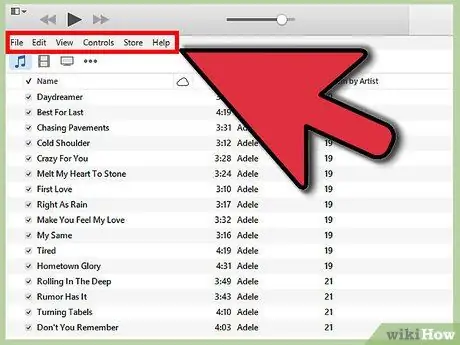
Qadam 1. iTunes -ni oching va menyu satrini ko'rinadigan qilib qo'ying
ITunes -ga o'ting va har qanday musiqa yorlig'i ostida kutubxonangizni ko'rib chiqing (ijrochilar, albomlar, qo'shiqlar, bu muhim emas). Ekranning chap yuqori qismida kichik, yarim to'ldirilgan to'rtburchak bor. Ushbu rasmni bosing va ochiladigan menyu paydo bo'ladi. Ochiladigan menyuning pastki qismiga o'ting va "Menyu satrini ko'rsatish" -ni tanlang. Siz bu tugmani bosishingiz bilan ekranning yuqori qismida "Fayl", "Tahrirlash", "Ko'rish", "Boshqaruvlar", "Do'kon" va "Yordam" variantlari bo'lgan an'anaviy menyu paydo bo'ladi.
Agar menyu paneli allaqachon ko'rinadigan bo'lsa, bu bosqichni o'tkazib yuboring
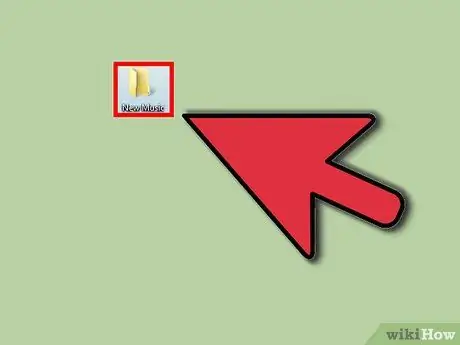
Qadam 2. iTunes -ga qo'shmoqchi bo'lgan musiqani toping
Siz internetdan mp3 yuklagan bo'lasizmi yoki kompyuteringizda boshqa fayllarga musiqa yashiringanmi, siz musiqa saqlanadigan papkani topishingiz kerak bo'ladi. Kompyuteringizni qidiring (iTunes -dan tashqarida) va musiqa papkasini toping. Bu fayllar papkasini ko'rish oson bo'lgan joyga, masalan, ish stoli yoki yuklamalar papkasiga ko'chiring. Bu jildni keyinchalik iTunes -ga qo'shganingizda, topishni osonlashtiradi.
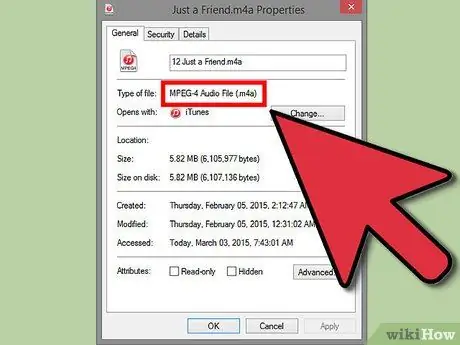
Qadam 3. Qo'shiqlar iTunes bilan mos ekanligiga ishonch hosil qilish uchun fayl kengaytmalarini tekshiring
Ko'pgina musiqalarni iTunes -ga muammosiz qo'shish mumkin, lekin siz musiqangiz uchun ishlatiladigan fayl kengaytmalarining mosligini tekshirishingiz kerak. Musiqa quyidagi kengaytmalardan biriga ega bo'lishi mumkin: AAC, MP3, WAV, AIFF, AA yoki M4A. Agar sizda himoyalanmagan WMA fayli bo'lsa, iTunes uni mavjud formatga o'zgartirishi mumkin. Yoki iTunes -ga qo'shishdan oldin musiqangizni ushbu formatlardan biriga aylantirishingiz kerak bo'ladi.
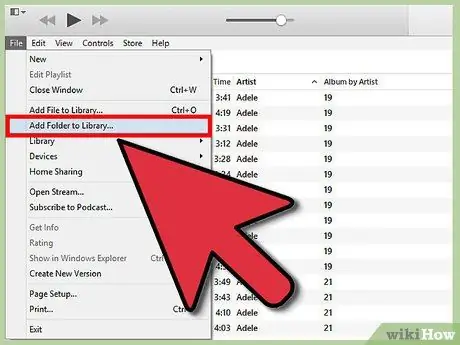
Qadam 4. iTunes yangi papkani qo'shing
"Fayl" menyusini bosing. Mac foydalanuvchilari "Kutubxonaga qo'shish" variantini, kompyuter foydalanuvchilari esa "Kutubxonaga papka qo'shish" ni ko'rishadi. Siz foydalanayotgan kompyuterga mos keladigan variantni bosing va iTunes -ni ko'rish oynasini ochishiga ruxsat bering.
"Faylni kutubxonaga qo'shish" varianti ham bor, lekin bu iTunes -ga qo'shiqlarning butun papkasini emas, faqat bitta qo'shiqni qo'shadi
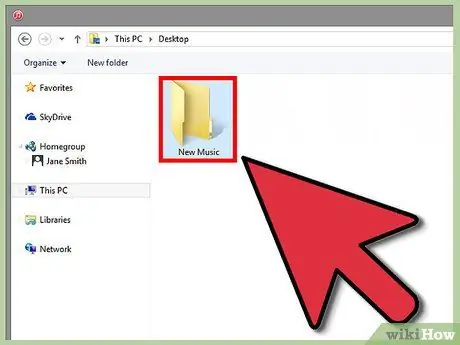
Qadam 5. Siz yaratgan papkaga o'ting
Yangi ochilgan oynada ilgari joylashtirilgan musiqani o'z ichiga olgan fayllar papkasini toping. Uni belgilash uchun bosing, so'ng oynaning pastki qismidagi "Papkani tanlash" ni bosing.
Agar siz "Faylni kutubxonaga qo'shish" variantidan foydalansangiz, bir nechta elementni tanlash uchun shift tugmachasini bosib ushlab turishingiz va butun musiqiy papkalarni kutubxonangizga samarali ko'chirishingiz mumkin
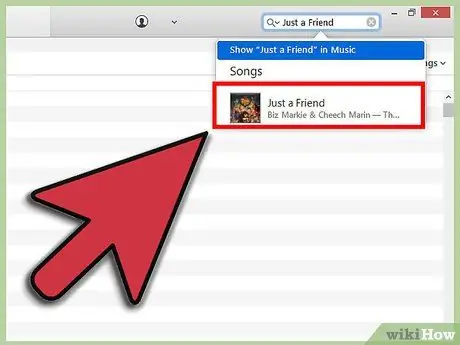
Qadam 6. iTunes kutubxonasiga qo'shiladigan papkani toping
"Papkani tanlash" tugmachasini bosgandan so'ng, ko'rish oynasi avtomatik ravishda yopiladi va siz kutubxonangizni yana ko'rasiz. 5-10 soniya kutib turing va kutubxonangizdan yangi qo'shilgan musiqa papkasini toping. Nusxa olish uchun biroz vaqt kerak bo'ladi, agar u darhol ko'rinmasa, sabr qiling. Jildni topganingizdan so'ng, musiqani sinab ko'ring, u muammosiz ko'chirilgan. Agar siz qo'shiqlarni yaxshi ijro qila olsangiz, ishingiz tugadi!






